Basishulpmiddelen¶
Overzicht¶
De hulpmiddelen voor de takenwachtrijbeheerder zijn beschikbaar als plug-ins die dynamisch geladen worden bij het opstarten daarvan en zijn te configureren in Opzetdialoog. Met uitzondering van een paar, delen de de hulpmiddelen dezelfde functionaliteiten als de plug-ins van de Afbeeldingsbewerker. Een hoofdverschil met de Afbeeldingsbewerker is dat hulpmiddelen van de takenwachtrijbeheerder geen voorbeeld van de effecten van het hulpmiddel op de afbeelding kunnen leveren. Extra hulpmiddelen worden geleverd om te Converteren naar verschillende bestandsformaten en voor het gebruik in Digitaal bezitbeheer.
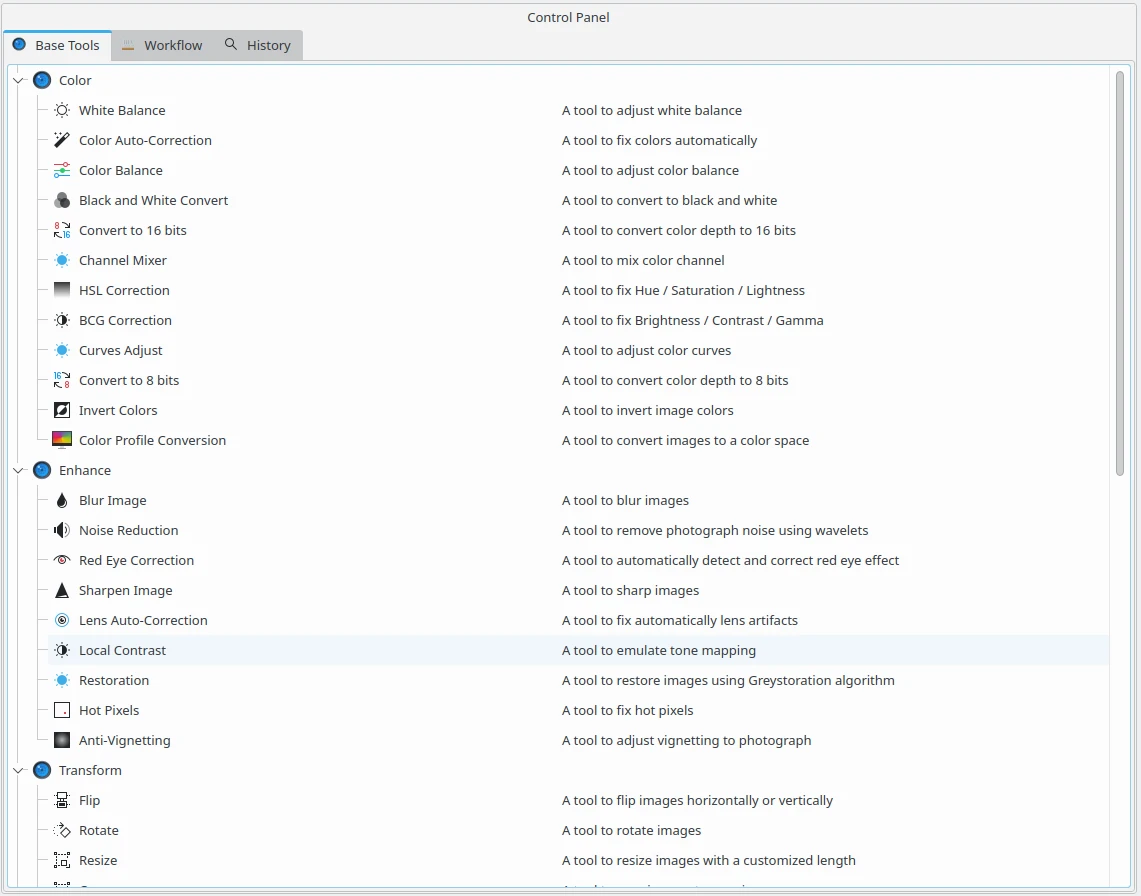
De weergave van de takenwachtrijbeheerder om basishulpmiddelen te selecteren voor het aanmaken van een werkmethode¶
Hulpmiddelen voor converteren¶
Deze hulpmiddelen bieden u het opslaan van afbeeldingen naar nieuwe bestandsformaten. Deze worden gewoonlijk aan het eind van uw lijst met Toegekende hulpmiddelen uit uw Werkmethode geplaatst.
RAW naar DNG converteren (dit specifieke hulpmiddel moet aan de bovenkant van uw lijst met Toegevoegde hulpmiddelen uit uw Werkmethode geplaatst worden).
Hulpmiddelen voor metagegevens¶
Aangepaste hulpmiddelen¶
G’MIC-processor¶
Inleiding¶
G’MIC (GREYC’s Magic for Image Computing) is een vrije en open-source framework voor verwerking van afbeeldingen. Het definieert een scripttaal die het aanmaken van complexe macro’s definieert. Oorspronkelijk alleen bruikbaar via een opdrachtregel, biedt dit hulpmiddel u het uitvoeren van de G’MIC processor in bulk op meerdere items in een wachtrij.
De weergave van hulpmiddelen¶
Het hulpmiddel biedt een boomstuctuurweergave van de door de gebruiker aangepaste G’MIC filters, gekoppeld en toegepast op alle afbeeldingen, een voor een. De selectie van de instellingen van het G’MIC filter wordt gedaan met het Gmic-Qt interface die een voorbeeld geeft van de filters gebaseerd op het nu geselecteerde item uit de wachtrij. Een complete beschrijving van het G’MIC-Qt interface is geleverd in een daaraan gewijde sectie van het hulpmiddel Afbeeldingsbewerker.
De boomstructuurweergave van G’MIC filters in de takenwachtrijbeheerder kan zodanig aangepast worden dat het een volgorde van mappen laat zien, waar de gekoppelde G’MIC filters bij categorie gegroepeerd kunnen worden. Een scheidingslijn kan ook toegevoegd worden om de groepen beter te kunnen onderscheiden.
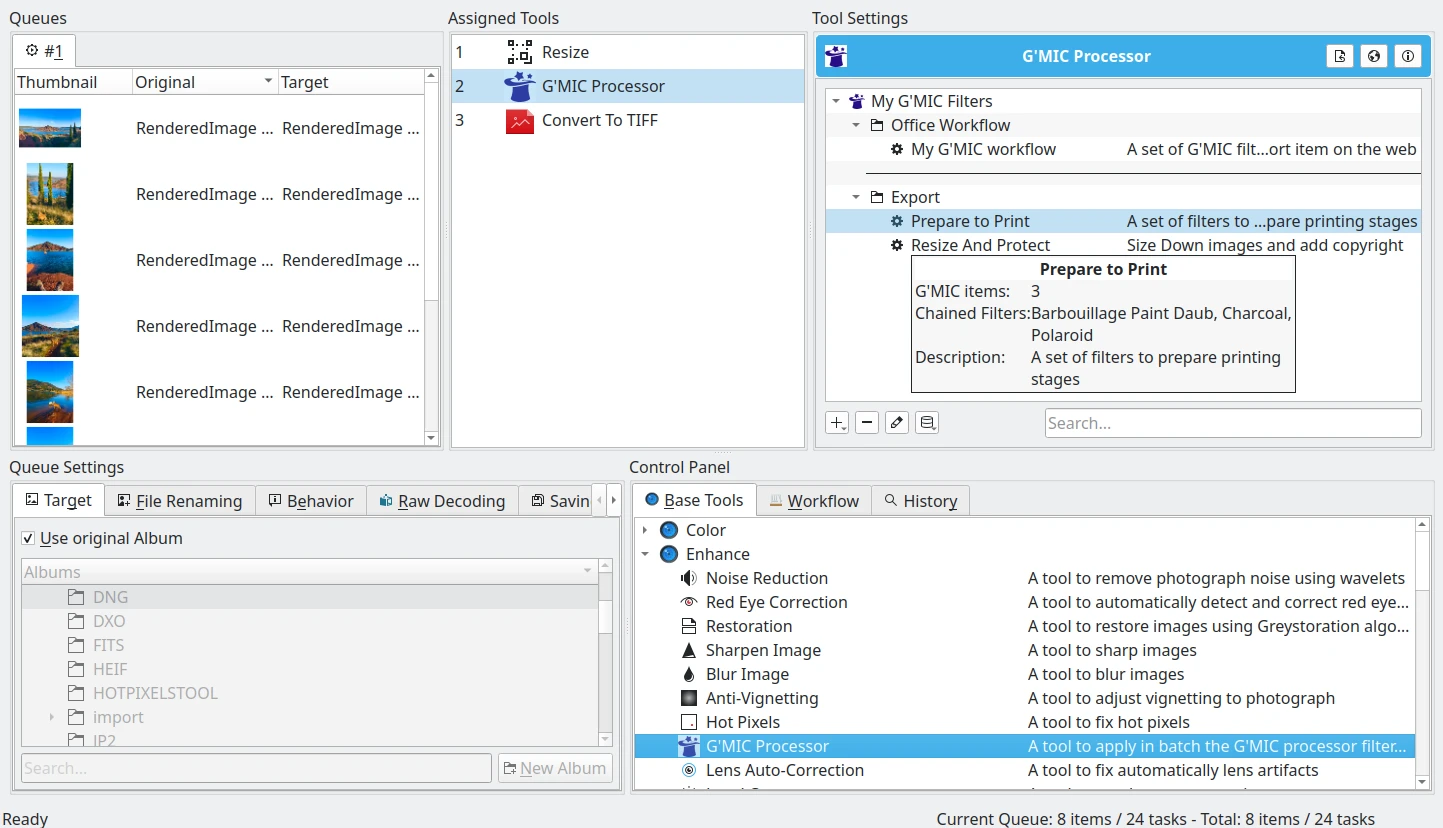
Hulpmiddel voor boomstructuur van G’MIC takenwachtrijbeheerder¶
In een boomstructuurweergave wordt voor elke item de titel en de beschrijving getoond. Een tekstballon geeft hulp om makkelijk in de lijst het juiste item te vinden. De tekstballon toont de titel, het aantal gekoppelde filters, de filternamen en de omschrijving.
Een werkbalk gelokaliseerd onderaan de boomstuctuurweergave, levert alle acties beschikbaar om de inhoud te beheren. Van links naar rechts zijn de knoppen:
Plus pictogram om een item toe te voeden, als een nieuw filter, een map of een scheiding.
Min pictogram om het nu geselecteerde item te verwijderen.
Bewerken pictogram om de dialoog eigenschappen voor het nu geselecteerde item te openen.
Pictogram Database om de hiërarchie vanaf de schijf te importeren of te exporteren met gebruik van het XML-formaat.
Een zoektekstveld gelokaliseerd aan de rechterkant van de werkbalk kan gebruikt worden om de boomstructuurweergave te filteren met sleutelwoorden in de titels van de items.
Het dialoogvenster voor de eigenschappen¶
De dialoog voor de eigenschappen ondersteunt het bewerken van het G’MIC-filter en mapinstellingen. De dialoog kan direct geopend worden door te dubbelklikken op een item in de boomstructuur.
De dialoog map-eigenschappen biedt u het aanmaken of hernoemen van een sub-map opgeslagen in de boomstructuurweergave.
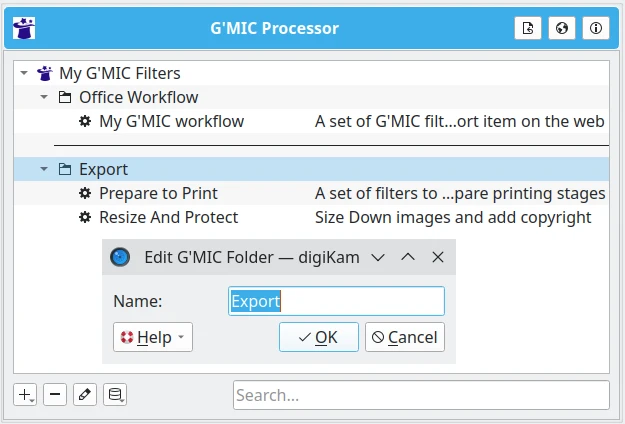
Het dialoogvenster voor de eigenschappen van de G’MIC-map¶
De dialoog filtereigenschappen biedt u het aanmaken of bewerken van een G’MIC filter in de boomstructuurweergave. U kunt alle instellingen voor een item aanpassen, zoals:
De lijst met gebruikte G’MIC-commando’s.
De volgorde van de G’MIC-commando’s.
De titel van het item in de boomstructuur.
De omschrijving van het item in de boomstructuur.
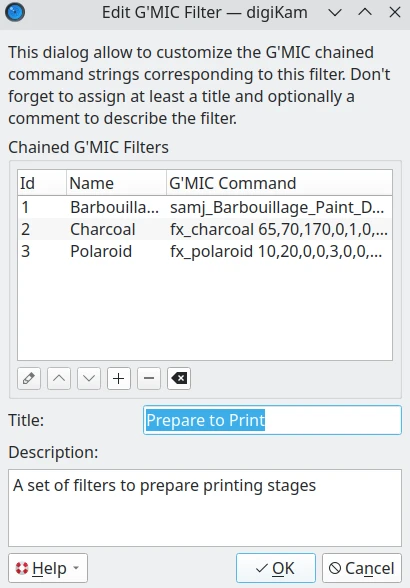
Dialoogvenster voor de eigenschappen van G’MIC filters.¶
Een werkbalk gelokaliseerd onderaan de lijst met G’MIC-commando’s levert de belangrijkste commando’s voor het beheren van de inhoud. Van links naar rechts zijn de knoppen:
Bewerken pictogram voor het aanpassen van het geselecteerde G’MIC-commando in het selectie-dialoog voor filters.
Omhoog pictogram om het geselecteerde G’MIC commando bovenaan de lijst te plaatsen.
Omlaag pictogram om het geselecteerde G’MIC commando onderaan de lijst te plaatsen.
Plus pictogram om in het selectie-dialoog voor filters een nieuw G’MIC-commando toe te voegen.
Minus pictogram o, het geselecteerde G’MIC-commando uit de lijst te verwijderen.
Wissen pictogram om de hele inhoud uit de lijst te verwijderen.
De Filter Selector¶
De dialoog filterkiezer biedt u het kiezen van het G’MIC filtercommando voor één item van de de dialoog G’MIC-filtereigenschappen. Deze dialoog kan direct geopend worden door dubbelklikken op een item.
Dit dialoogvenster is grotendeels hetzelfde als het G’MIC-Qt dialoogvenster wat aanwezig is in het Afbeeldingsbewerker, behalve dat het filter-voorbeeld wordt uitgevoerd over een gereduceerde versie van het geselecteerde item in de Wachtrij. Het gekozen filter wordt ook niet op de afbeelding toegepast. Alleen de G’MIC commando-instellingen worden opgenomen en doorgegeven aan de lijst.
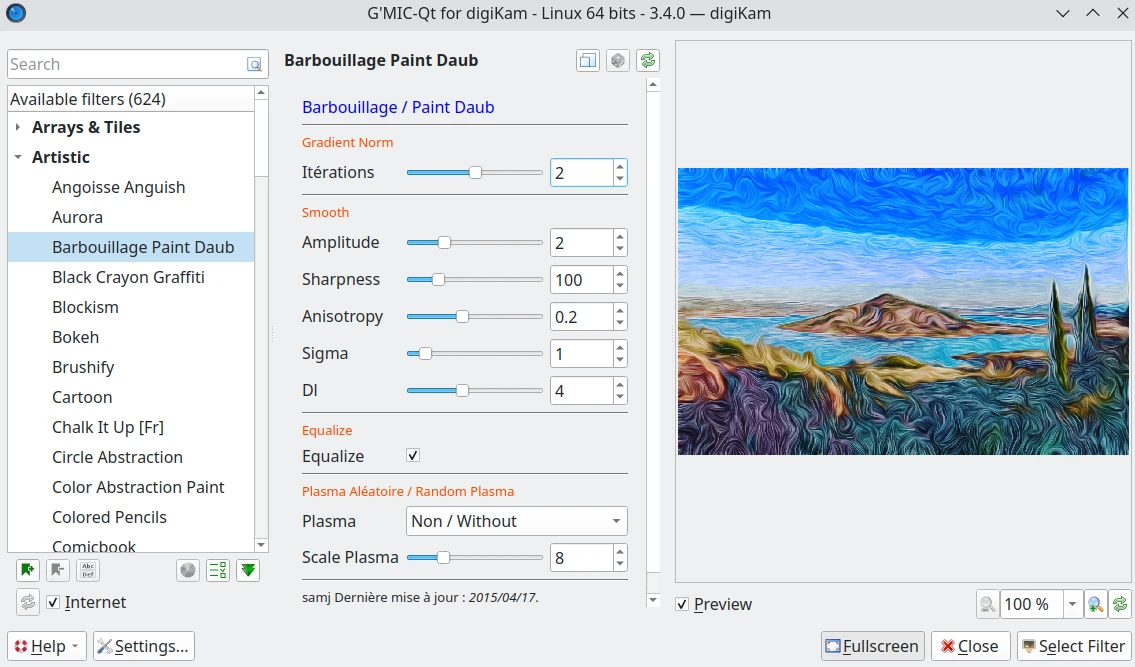
Het dialoogvenster voor de G’MIC-filter selectie¶
De processor integreren¶
Om de G’MIC-verwerking in de Takenwachtrijbeheer te gebruiken, moet het onderdeel in uw lijst met toegekende hulpmiddelen geplaatst zijn, om vervolgens het gewenste G’MIC filter geselecteerd te worden om toegepast op de afbeeldingen in de rij.
Tussen sessies in de Takenwachtrijbeheer, zal de G’MIC boomstructuurweergave het laatst gebruikte filter onthouden. Het laatst gebruikte filter wordt ook bewaard als u de Toegekende lijst met hulpmiddelen heeft opgeslagen als een werkmethode van de Takenwachtrijbeheerder.